Oglas
Če uporabljate Android, imate verjetno v telefonu ali tabličnem računalniku Google Fotografije. Morda celo imejte ga na svojem iPhoneu Bi morali v telefonu uporabljati Google Photos?Prosti prostor za shranjevanje, Google Objektiv in sveženj koristnih orodij bi morda lahko preprosto preklopili na Google Photos za upravljanje medijev iPhone. Preberi več ali iPad. A ga uporabljate?
In če ste, ali bi morda ignorirali nekatere njegove najbolj uporabne lastnosti?
Ena najboljših stvari, ki jo je pakiral, je Google Photos Assistant, vgrajen virtualni asistent, ki vam lahko pomaga pri vseh zmogljivostih aplikacije in pazi na vaš prostor za shranjevanje. Tu je vse, kar morate vedeti, kaj lahko Google Photos Assistant stori za vas.
Zakaj potrebujete Google Photos Assistant
Najprej: Google Photos je lahko zelo vsiljiv. Morda ste že pred časom onemogočili njegova obvestila v obliki nag. A verjeli ali ne, to orodje je resnično vredno uporabiti. Tukaj je deset stvari:
- Upravljajte svoje fotografije
- Uredite svoje fotografije
- Ustvari albume s fotografijami
- Ustvari GIF iz svojih fotografij
- Naredite polirane filme
- Sestavite fotografski kolaž
- Med spanjem ustvarite albume, GIF-ove, filme in kolaže
- Upravljajte prostor v svoji napravi
- Navedite predloge za pritrjevanje fotografij
- Skupinske fotografije s prepoznavanjem obraza
Vse to iz ene, brezplačne aplikacije? Ja! In toliko tega nadzira - ali pa lahko - pomočnik.
Ustvarite albume, animacije, filme in kolaže
Pomočnik lahko ustvarja foto albume, ustvarja GIF animacije, ustvarja odlične filme in skupinsko (ali jukstapozno) fotografije v kolažih. Vse kar morate storiti je, da odprete aplikacijo, nato tapnete meni in pojdite na Nastavitve> Pomožne kartice. Tapnite Nove kreacije da to omogoči. Zdaj boste prejemali kartice in obvestila, ki vas bodo obveščala, ko je pomočnik za vas naredil nekaj novega.
Vse to lahko storite tudi ročno. Upoštevajte, da je za te projekte potrebna internetna povezava, ne glede na to, ali uporabljate pomočnika ali ne.
Ustvarite album s fotografijami s programom Google Photos Assistant
Ko je vaš pametni telefon poln fotografij, je težko najti tisto, kar iščete. Smiselna možnost je torej, da jih razvrstite v albume. Vsaka fotografija v moji napravi Android - in zato tudi na moji Google Drive Google Drive bo zdaj varnostno kopiral in sinhroniziral vaše datotekeGoogle nadomešča Google Drive za PC in Mac z novim orodjem, ki mu pravi Backup and Sync. To vam omogoča varnostno kopiranje in sinhronizacijo vseh različnih datotek in map. Preberi več - je združil v album pomočnik.

S pomočjo datuma in lokacije so bile fotografije posnete (zanaša se na Metapodatki EXIF Kaj so podatki EXIF Photo, kako najti in kako to razumetiPribližno vsak digitalni fotoaparat, ki je danes na voljo, beleži EXIF podatke v vsako sliko. Podatki so koristni za izboljšanje vaše fotografije in so lahko tudi zelo zanimivi, še posebej, če ste geek. Preberi več ), albumi pomočnik samodejno ustvari med spanjem. To je odličen način za združevanje fotografij in videoposnetkov z recimo izleta v živalski vrt ali celo celotnega dopusta.

Če želite prevzeti nadzor nad asistentom, preprosto tapnite gumb Pomočnik v spodnjem levem kotu aplikacije Album (lahko uporabite tudi zgornji desni meni). V Ustvari album zaslon, tapnite slike, ki jih želite vključiti, nato Ustvari. Počakajte, da se ustvari album, dodelite ime in počakajte, da se shrani. Tu lahko celo dodate besedilo, dodate fotografije, preuredite vrstni red fotografij (dolgo tapnite in povlecite ali uporabite gumb za razvrščanje) in celo nastavite lokacijo. Ko končate, se dotaknite gumba za preverjanje.
Enostavne GIF animacije
Prav tako čudno bo asistent ustvarite animacije GIF Kako ustvariti GIF-ove, tudi če imate nične spretnostiČe želite nadgraditi svojo GIF igro, ne pa iskati in deliti GIF drugih ljudi, uporabite to preprosto orodje za ustvarjanje lastnih GIF-ov v rekordnem času. Preberi več za vas glede na vaše fotografije. Tako kot druge stvaritve se bodo tudi te pojavile, ko to najmanj pričakujete.

Če želite ustvariti svojo, še enkrat tapnite Asistent nato pojdite na Animacija. Tukaj izberite med 3 in 50 fotografijami. Z vašim izborom kliknite Ustvariin počakajte, da se ustvari animacija. Končal si!
Filmi odlične kakovosti
Google Photos Assistant bo ustvaril neverjetne filme z uporabo vaših nedavnih fotografij in filmskih posnetkov. Običajno so to tipi, ki so razvrščeni po datumu, da bodo teme filma precej ozke. Lahko pa uredite, kateri posnetki se prikažejo in kje. Lahko celo spremenite slog filma in zvočni posnetek!

Lahko se zaplete, ampak moje vodilo do z ustvarjanjem Google fotografij za ustvarjanje odličnih filmov Kako kar najbolje izkoristiti urejevalnik filmov Google PhotosV aplikaciji Google Photos je vgrajen odličen urejevalnik filmov. Na voljo je popolnoma brezplačno za uporabnike iOS in Android in ponuja nekaj odličnih funkcij. Preberi več bodo izpolnili praznine.
Kolaži so tudi enostavni!
Zadnji ustvarjalni trik, ki ga ima asistent v rokavu, je ustvarjanje kolažev. Tako kot pri drugih projektih bodo tudi ti vedno temeljili na fotografijah, posnetih na isti datum in na isti lokaciji. In spet bodo te nastale, ko je telefon v pripravljenosti.

Če želite ustvariti svoj kolaž, uporabite Pomočnik> Kolaž možnost izbire fotografij, ki jih želite vključiti. Dovoljeno vam je med dvema in devetimi fotografijami, zato jih izberite in kliknite Ustvari ko boste pripravljeni Kolaži se lahko ustvarijo podobno kot fotografije. Uporabljajo se lahko na primer filtri ali pa se kolaž obreže ali celo zavrti. Samo spomnite se Shrani vaše spremembe!
Uživajte v svojih kreacijah Google Photos
Ne glede na to, ali ste ustvarili te projekte ali ne, jih boste lahko videli v telefonu ali prek Google Drive. Ne pozabite samo klikniti Shrani na glavnem zaslonu Google Foto shranite ustrezno kreacijo, ki si jo boste lahko ogledali pozneje.
Za vaše stvaritve so na voljo različne možnosti. Vse lahko delite, na primer z običajnimi aplikacijami za skupno rabo v vašem telefonu. Ogledate si jih lahko tudi z brezžičnim pretakanjem, morda na Chromecast ali podobno napravo.
Upravljajte shrambo s programom Google Photos Assistant
Vsakič, ko fotografirate ali posnamete video, uporabite nekaj prostora za shranjevanje v telefonu. Google Photos vas prepreči, da bi telefon polnili s slikami in videoposnetki - zahvaljujoč asistentu. Kadar koli se zdi, da ima naprava na sebi shranjeno preveč samoproizvedenih vizualnih medijev, bo asistent na to opozoril.
Vse kar morate storiti je, da tapnete Osvobodite prostor gumb za odziv in brisanje slik iz naprave.
Ne skrbite jih, če jih boste izgubili: sporočilo se bo pojavilo le, če ste jih varnostno kopirali v Google Drive!

Na voljo so druge možnosti upravljanja pomnilnika. S pomočjo menija lahko uporabite Osvobodite prostor možnost, da ročno zaženete zgornji postopek. Običajno uporablja večji izbor podatkov, kar ima za posledico več prostora za shranjevanje.
Obstaja tudi orodje za arhiviranje slik in zasukanje tistih, ki so jih zaskočili pod napačnim kotom. Arhivirane slike so običajno fotografije dokumentov. Do teh možnosti ni mogoče dostopati ročno. Namesto tega boste morali zagotoviti, da Predlagani arhiv in Predlagano vrtenje kartice so omogočene v Nastavitve, in počakajte, da se prikažejo možnosti.
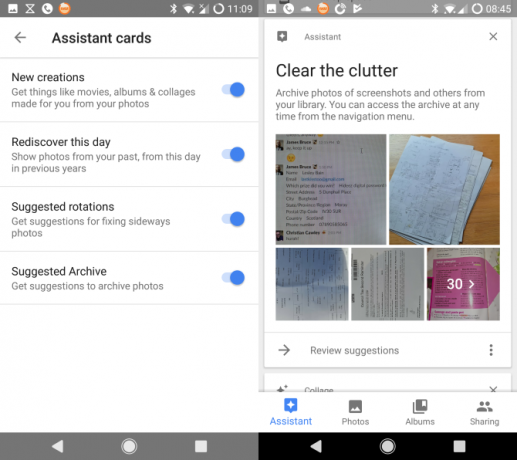
Medtem pa v Nastavitve meni, Varnostno kopiranje in sinhronizacija možnost vam bo pomagala upravljati shranjevanje fotografij in videoposnetkov. S tem lahko nastavite, ali se mobilni podatki uporabljajo za varnostno kopiranje fotografij, določite kakovost, velikost in celo mape slik, ki jih želite varnostno kopirati. S tega zaslona lahko tudi preklopite možnost za varnostno kopiranje in sinhronizacijo.
Verjetno je varneje, če to pustite omogočeno, seveda.
Namestite Google Photos danes, če želite uporabljati pomočnika!
Google Photos je verjetno eden izmed najboljše aplikacije, ki jih je ustvaril Google 5 novih Google Apps, ki jih morate odjavitiTrenutno se pri Googlu toliko dogaja, od samovozečih avtomobilov do nečesa tako preprostega kot pihanje mehurčkov. Preverimo najnovejša Googlova orodja in aplikacije. Preberi več . Na voljo za Android in iOS, obstaja velika verjetnost, da ga že imate v telefonu. Če ga ne uporabljate v celoti, je zdaj čas, če le uživate v čudovitih stvaritvah pomočnika.
Prenesi:Google Photos za Android (Prost)
Prenesi:Google Photos za iOS (Prost)
Ste uporabili Google Photos? Se zadovoljno nasmehnete rezultatom, ki jih ustvarja asistent? Ali imate boljšo alternativo? Povejte nam v komentarjih.
Christian Cawley je namestnik urednika za varnost, Linux, samostojno delo, programiranje in razloženo tehnologijo. Proizvaja tudi Zares uporaben Podcast in ima bogate izkušnje na področju podpore za namizje in programsko opremo. Christian je sodelavec revije Linux Format, kristjalec Raspberry Pi, ljubitelj Lego in ljubitelj retro iger.


